域管理常见故障维护手册
电脑故障排除与维护手册
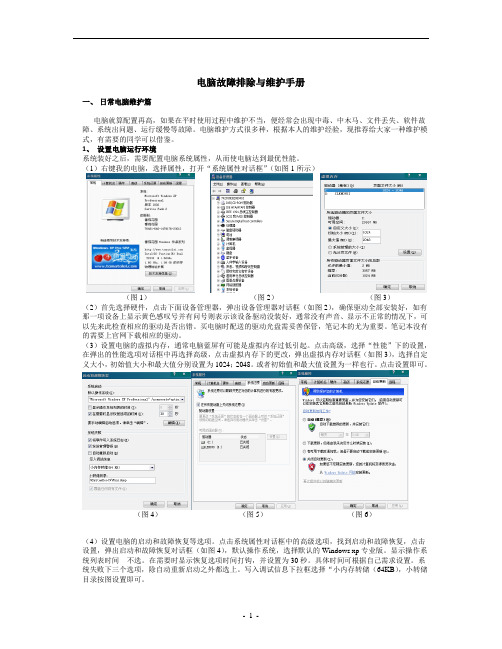
电脑故障排除与维护手册一、日常电脑维护篇电脑就算配置再高,如果在平时使用过程中维护不当,便经常会出现中毒、中木马、文件丢失、软件故障、系统出问题、运行缓慢等故障。
电脑维护方式很多种,根据本人的维护经验,现推荐给大家一种维护模式,有需要的同学可以借鉴。
1、设置电脑运行环境系统装好之后,需要配置电脑系统属性,从而使电脑达到最优性能。
(1)右键我的电脑,选择属性,打开“系统属性对话框”(如图1所示)(图1)(图2)(图3)(2)首先选择硬件,点击下面设备管理器,弹出设备管理器对话框(如图2),确保驱动全部安装好,如有那一项设备上显示黄色感叹号并有问号则表示该设备驱动没装好,通常没有声音、显示不正常的情况下,可以先来此检查相应的驱动是否出错。
买电脑时配送的驱动光盘需妥善保管,笔记本的尤为重要。
笔记本没有的需要上官网下载相应的驱动。
(3)设置电脑的虚拟内存,通常电脑蓝屏有可能是虚拟内存过低引起。
点击高级,选择“性能”下的设置,在弹出的性能选项对话框中再选择高级,点击虚拟内存下的更改,弹出虚拟内存对话框(如图3),选择自定义大小,初始值大小和最大值分别设置为1024;2048。
或者初始值和最大值设置为一样也行。
点击设置即可。
(图4)(图5)(图6)(4)设置电脑的启动和故障恢复等选项。
点击系统属性对话框中的高级选项,找到启动和故障恢复,点击设置,弹出启动和故障恢复对话框(如图4),默认操作系统,选择默认的Windows xp专业版。
显示操作系统列表时间不选。
在需要时显示恢复选项时间打钩,并设置为30秒。
具体时间可根据自己需求设置。
系统失败下三个选项,除自动重新启动之外都选上。
写入调试信息下拉框选择“小内存转储(64KB),小转储目录按图设置即可。
(5)设置电脑系统还原属性,点击系统属性中的系统还原(如图5),在所有驱动器上关闭系统还原这一选项打钩。
关闭系统还原功能,从而避免系统每天都进行系统备份,从而节省系统盘空间。
服务器典型故障排除操作手册

服务器典型故障排除操作手册目录1.服务器常见故障类型分类 (1)2.服务器常见故障现象及其对应的排除方法 (1)2.1服务器开机无显示(加电无显示和不加电无显示) (1)2.2加电BIoS自检报错 (1)2.3系统安装阶段故障和现象 (2)2.4操作系统启动失败 (2)2.5系统运行阶段故障 (2)3.服务器故障排错的基本原则 (3)3.1尽量恢复系统出厂配置 (3)3.2从基本到复杂 (3)3.3部件交换对比测试 (3)4.服务器故障排除需要收集哪些信息 (4)4.1服务器信息 (4)4.2故障信息 (4)5.服务器硬件故障处理实际案例 (4)6.服务器常见软故障解决思路与实例 (7)7.服务器常见内存故障现象实例 (9)1.服务器常见故障类型分类第1类开机无显示第2类加电BlOS自检阶段故障第3类系统和软件安装阶段故障和现象第4类操作系统启动失败第5类系统运行阶段故障2.服务器常见故障现象及其对应的排除方法2.1服务器开机无显示(加电无显示和不加电无显示)2.1.1检查供电环境2.1.2检查电源和故障指示灯(故障指示灯状态,目前很多厂商的服务器都有故障指示灯,或故障诊断卡等。
)2.1.3按下电源开关时,键盘指示灯是否亮、风扇是否全部转动2.1.4是否更换过显示器,尝试更换另外一台显示器2.1.5插拔内存,用橡皮擦擦拭一下金手指,如果在故障之前有增加内存,去掉增加的内存尝试2.1.6 1.6是否添加了CPU,如果有增加CPU尝试去掉2.1.7 1.7去掉增加的第三方I/O卡包括Raid卡等2.1.8ClearCMOS(记得使用跳线来清除,尽量不要直接拔电池,每款服务器清除跳线位置不一致,具体找不到电话联系一下厂商客服)2.1.9尝试更换主板、内存等主要部件2.1.101.10清除静电,将电源线等外插在服务器上的线缆全部拔掉,然后轻按开机键几下2.2加电BK)S自检报错2.2.1 2.1根据BIOS自检报错信息提示2.2.2查看是否外插了第三方的卡或者添加部件,如果有还原基本配置重2.2.3做最小化测试2.2.4尝试清除CMOS3.2.5看能否正常进入BloS2.3系统安装阶段故障和现象2.3.1查看服务器支持操作系统的兼容版本(从厂商能查到兼容性列表)3.3.2系统安装蓝屏(对蓝屏故障代码诊断)4.3.3安装在分区格式化的时候找不到硬盘(阵列驱动没有安装或者没有配置阵列,可以尝试适应引导光盘安装)2. 3.4大于2T的硬盘式应该如何分区(必须使用阵列卡才能实现或者有外插识别卡)(使用阵列卡配置阵列分成一个小于2T的空间,一个大于2T的空间,然后将系统安装在小于2T的上面,安装好系统后在使用GPT方式分区即可)2.3.5安装过程是死机(检查兼容性列表——查看硬盘接口选择是否正确-一阵列驱动安装是否正确-一尝试最小化配置安装检查是否为内存和CPU等问题)2.3.6引导光盘安装失败(使用引导光盘安装失败,查看引导光盘版本是否匹配,尝试手动安装系统,如有阵列重新配置阵列引导安装)2.4操作系统启动失败2.4.1在系统启动自检过程中有报错(具体查看启动报错信息在定方案)3.4.2启动系统蓝屏(查看蓝屏代码核对)4. 4.3进入登陆界面死机(查看进入单用户或者安全模式是否正常,进入BIOS是否正常、是否会死机,进入磁盘阵列查看阵列状态是否正常,检查测试硬盘是否有坏道,最小化配置启动)5.4.4忘记密码(windows使用PE破解,IinUX进入单用户破解)2.5系统运行阶段故障2.5.1安装数据库等应用软件报错(对系统版本和软件版本是否兼容,查看报错信息是否缺少插件)2.5.2系统运行速度变慢(查杀病毒,检测阵列状态,测试硬盘有无坏道,重新安装系统或者修复)2.5.3运行蓝屏(查看蓝屏代码目录)2.5.4运行死机(检查进入BIOS是否死机,进入系统后测试部件温度是否正常,windows系统查看dump文件)3. 5.5硬盘拷贝数据文件速度变慢(测试硬盘是否有坏道,如果有阵列检查阵列状态,检查改变条带大小,与软件应用要求测试对比)3.服务器故障排错的基本原则3.1尽量恢复系统出厂配置3.1.1硬件配置:去除第三方厂商备件和非标配备件3.1.2资源配置:清除CMOS、恢复资源初始配置4. 1.3BIOS>F∕W>驱动程序:升级最新的BIOS、F/W和相关驱动程序5. 1.4TPL:扩展的第三方的I/O卡是否属于该机型的硬件兼容列表(TPL)1.2从基本到复杂1.2.1系统上从个体到网络:首先将存在故障的服务器独立运行,待测试正常后再接入网络运行,观察故隙现象变化并处理。
物业维护手册全套
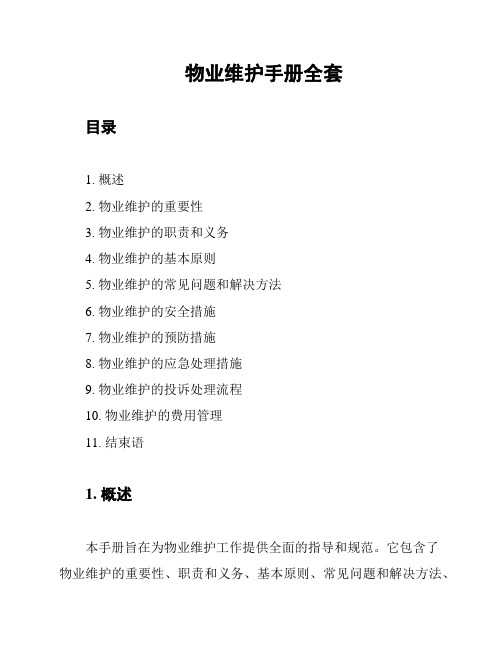
物业维护手册全套目录1. 概述2. 物业维护的重要性3. 物业维护的职责和义务4. 物业维护的基本原则5. 物业维护的常见问题和解决方法6. 物业维护的安全措施7. 物业维护的预防措施8. 物业维护的应急处理措施9. 物业维护的投诉处理流程10. 物业维护的费用管理11. 结束语1. 概述本手册旨在为物业维护工作提供全面的指导和规范。
它包含了物业维护的重要性、职责和义务、基本原则、常见问题和解决方法、安全措施、预防措施、应急处理措施、投诉处理流程以及费用管理等内容。
2. 物业维护的重要性物业维护是保证物业正常运行和提供良好居住环境的重要工作。
通过定期维护和保养,可以延长设施设备的使用寿命,提高居住者的满意度,减少事故和损失。
3. 物业维护的职责和义务物业维护工作的职责包括但不限于设备设施的维修、管道清理、绿化养护、保洁、安全巡检等。
物业维护人员应遵守规章制度,维护物业管理的正常秩序。
4. 物业维护的基本原则物业维护的基本原则包括定期维护、预防维护、安全第一、高效率和科学管理。
5. 物业维护的常见问题和解决方法常见问题包括设备故障、管道堵塞、空调维修等。
解决方法包括维修报修、定期检查、加强设备保养等。
6. 物业维护的安全措施物业维护中应加强安全意识,采取必要的措施保证工作的安全进行。
应提供必要的安全保护装备,进行安全培训,并制定相应的紧急预案。
7. 物业维护的预防措施通过定期检查、维修保养、设施更新等方式,提前预防设备故障和损坏的发生。
应制定维护计划,确保维护工作的有效进行。
8. 物业维护的应急处理措施物业维护人员应具备应急处理能力,能够在紧急情况下迅速反应和处理问题。
应建立应急联系渠道,及时联络相关部门和人员。
9. 物业维护的投诉处理流程对于居民的投诉,物业维护人员应严格按照投诉处理流程进行处理,并及时回复和解决问题。
投诉处理应公正、公开、透明。
10. 物业维护的费用管理物业维护费用的管理应合法合规,公开透明。
网站维护操作手册
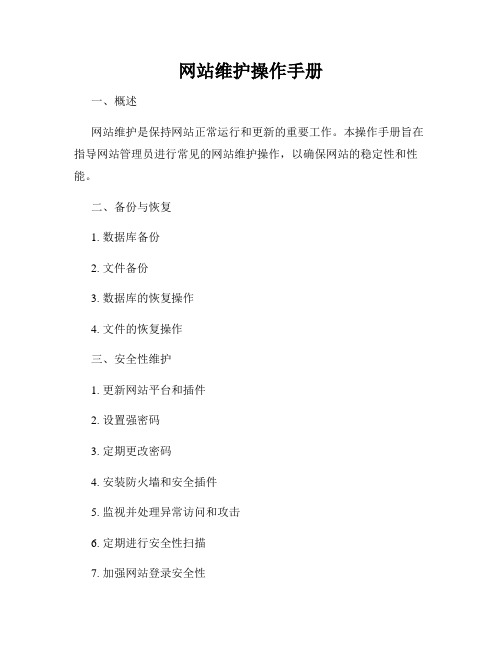
网站维护操作手册一、概述网站维护是保持网站正常运行和更新的重要工作。
本操作手册旨在指导网站管理员进行常见的网站维护操作,以确保网站的稳定性和性能。
二、备份与恢复1. 数据库备份2. 文件备份3. 数据库的恢复操作4. 文件的恢复操作三、安全性维护1. 更新网站平台和插件2. 设置强密码3. 定期更改密码4. 安装防火墙和安全插件5. 监视并处理异常访问和攻击6. 定期进行安全性扫描7. 加强网站登录安全性四、性能优化1. 压缩和优化图片2. 合并并压缩CSS和JavaScript文件3. 使用缓存技术4. 压缩HTML代码5. 优化数据库查询五、内容管理1. 发布新文章或页面2. 更新现有内容3. 调整文章排版和格式4. 修复链接错误和失效的页面5. 管理用户评论6. 设置合适的文章分类和标签六、网站监控与分析1. 安装网站监控工具2. 监控网站访问量和流量3. 分析用户行为和趋势4. 监控网站错误和异常5. 根据监控结果进行优化和改进七、技术支持1. 处理用户反馈和问题2. 诊断和解决网站故障3. 提供技术指导和支持八、紧急处理1. 确保备份完整和可靠2. 处理服务器故障和意外停机3. 还原备份数据4. 快速修复网站漏洞和安全问题九、常见问题解答1. 如何修改网站主题和样式?2. 如何设置访问权限?3. 如何更换域名或扩展子域名?4. 如何处理网站速度变慢的问题?5. 如何设置网站SEO?本操作手册涵盖了常见的网站维护操作,但并非详尽无遗。
根据具体需求,网站管理员可能需要采取其他措施来确保网站的正常运行和安全性。
在操作过程中,务必小心谨慎,并备份重要数据以防万一。
祝您顺利维护网站,保持良好的用户体验。
域控制器产品手册
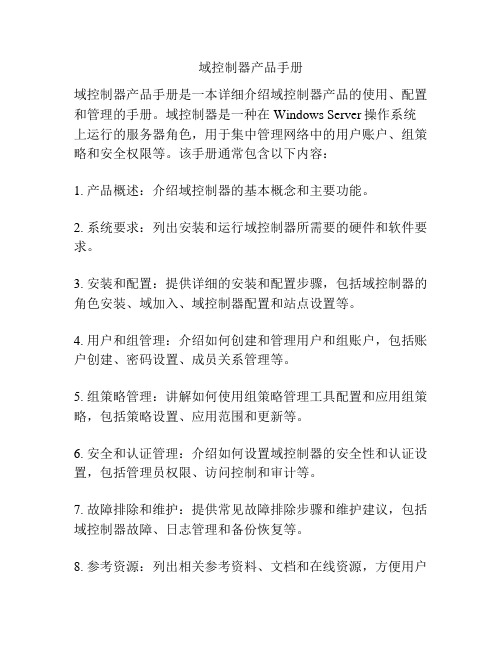
域控制器产品手册
域控制器产品手册是一本详细介绍域控制器产品的使用、配置和管理的手册。
域控制器是一种在Windows Server操作系统上运行的服务器角色,用于集中管理网络中的用户账户、组策略和安全权限等。
该手册通常包含以下内容:
1. 产品概述:介绍域控制器的基本概念和主要功能。
2. 系统要求:列出安装和运行域控制器所需要的硬件和软件要求。
3. 安装和配置:提供详细的安装和配置步骤,包括域控制器的角色安装、域加入、域控制器配置和站点设置等。
4. 用户和组管理:介绍如何创建和管理用户和组账户,包括账户创建、密码设置、成员关系管理等。
5. 组策略管理:讲解如何使用组策略管理工具配置和应用组策略,包括策略设置、应用范围和更新等。
6. 安全和认证管理:介绍如何设置域控制器的安全性和认证设置,包括管理员权限、访问控制和审计等。
7. 故障排除和维护:提供常见故障排除步骤和维护建议,包括域控制器故障、日志管理和备份恢复等。
8. 参考资源:列出相关参考资料、文档和在线资源,方便用户
进一步学习和了解域控制器产品。
域控制器产品手册通常由域控制器产品的开发者或供应商编写,供管理员和用户参考使用。
这些手册提供了详细和系统的信息,帮助用户快速上手和解决问题。
最新IT运维手册(故障及处理)资料

IT运维手册第二篇硬件篇一计算机章㈤常见问题1主机⑴无法正常开机①硬盘灯亮多为显示器或LCD排线问题,可插入系统引导盘看有无反应,若无反应,则为硬件问题,建议售后处理;若有反应,则为软件问题,可重装系统。
②硬盘灯不亮I电源问题需更换电源和电池,多为电源适配器或电池损坏造成的提供电压不稳。
可更换同型号电源线,排查故障。
II内存问题拔插内存条或更换插槽。
可能是内存条松动或自配内存条不兼容造成,若因不兼容,可通过更改BIOS设置解决。
III灰尘问题笔记本长期不清洗,积压过多灰尘会造成静电或短路,可拆开外壳用吹风机清理灰尘。
IV主板问题主板问题是造成不能开机最大可能因素,主板为集成电路,任何地方损坏都会造成硬盘无法通电,从而不能开机,建议去售后处理。
⑵无法正常上网①网络设置问题此原因较多出现于需手动指定IP、网关、DNS服务器联网方式下,及使用代理服务器上网的,应仔细检查计算机的网络设置。
②DNS服务器的问题I当IE无法浏览网页时,可先尝试用IP地址来访问,如果可以访问,则为DNS的问题,造成DNS的问题可能是联网时获取DNS出错或DNS服务器本身问题,可手动指定DNS服务(地址可以是当地TSP提供的DNS服务器地址,也可用其它地方可正常使用DNS服务器地址。
在网络的属性里进行(控制面板-网络和拨号连接-本地属性-TCP/IP协议-属性-使用下面的DNS 服务器地址)。
不用的ISP有不同的DNS地址。
有时候则是路由器或网卡的问题,无法与ISP的DNS服务连接,这种情况可重启路由器或重新设置路由器。
II本地DNS缓存出现问题,为提高网站访问速度,系统会自动将已经访问过并获取IP地址的网站存入本地DNS缓存里,一旦继续访问此网站,则不再通过DNS服务器而直接从本地DNS缓存取出该网站的IP地址进行访问。
所以,如果本地DNS 缓存出现问题,会导致网站无法访问。
可以在“运行”中执行ipconfig /flushdns来重建本地DNS缓存。
无线路由器常见故障处理SOP手册
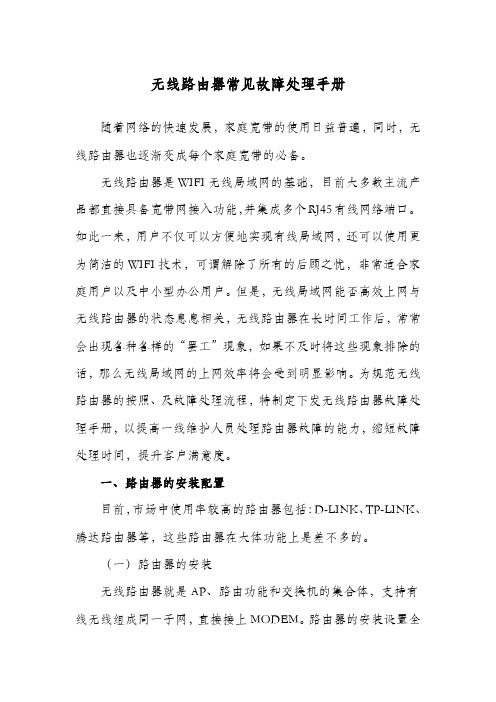
无线路由器常见故障处理手册随着网络的快速发展,家庭宽带的使用日益普遍,同时,无线路由器也逐渐变成每个家庭宽带的必备。
无线路由器是WIFI无线局域网的基础,目前大多数主流产品都直接具备宽带网接入功能,并集成多个RJ45有线网络端口。
如此一来,用户不仅可以方便地实现有线局域网,还可以使用更为简洁的WIFI技术,可谓解除了所有的后顾之忧,非常适合家庭用户以及中小型办公用户。
但是,无线局域网能否高效上网与无线路由器的状态息息相关,无线路由器在长时间工作后,常常会出现各种各样的“罢工”现象,如果不及时将这些现象排除的话,那么无线局域网的上网效率将会受到明显影响。
为规范无线路由器的按照、及故障处理流程,特制定下发无线路由器故障处理手册,以提高一线维护人员处理路由器故障的能力,缩短故障处理时间,提升客户满意度。
一、路由器的安装配置目前,市场中使用率较高的路由器包括:D-LINK、TP-LINK、腾达路由器等,这些路由器在大体功能上是差不多的。
(一)路由器的安装无线路由器就是AP、路由功能和交换机的集合体,支持有线无线组成同一子网,直接接上MODEM。
路由器的安装设置全过程如下:1、线路连接如下图所示WAN口连接宽带进线可直接连接光猫、LAN口连接局域网内的电脑(可直接连接电脑、也可采用无线连接)。
图1:路由器线路连接为保障无线信号的强度,我们在要在工作范围内选择一个合适的地点,其选择标准就是要让接收网络信号的中端都能被无线网络锁覆盖。
放置好无线路由器后接通其电源,拉出其后端的天线,再用网线将其与光猫相连,即完成无线路由器的连接。
2、路由器设置为了我们使用的无线网络更加的安全,在完成以上无线功能的操作以后,应该进入下面的安全步骤设置。
在弹出的对话框中,设置无线路由器的账号和密码。
第一步:一般的无线路由器都有一个设置向导。
设置的时候可以用交叉线连接到你所使用的电脑上,一端接到无线路由器的LAN口上,然后,打开IE浏览器,在地址栏输入无线路由器的默认IP地址(这是路由器的出厂地址,可在设备标签中找到)。
网络故障处理手册大全

网络故障处理手册大全第一章▶故障处理方法一、网络的复杂性一般网络包括路由、拨号、交换、视频、WAN(ISDN、帧中继、ATM、…)、LAN、VLAN、…二、故障处理模型1、界定问题(Define the Problem)详细而精确地描述故障的症状和潜在的原因2、收集详细信息(Gather Facts)R>信息 ">RIP故障RIP是距离矢量路由协议,度量值是跳数。
RIP最大跳数为15,如果到目标的跳数超过15,则为不可达。
RIP V1是有类别路由协议,RIP V2是非分类路由协议,支持CIDR、路由归纳、VLSM,使用多播(224.0.0.9)发送路由更新。
RIP相关的show命令:Show ip route rip ;仅显示RIP路由表Show ip route ;显示所有IP路由表Show ip interface ;显示IP接口配置Show running-configDebug ip rip events ;常见的RIP故障:RIP版本不一致、RIP使用UDP广播更新四、处理IGRP故障IGRP是Cisco专用路由协议,距离矢量协议。
IGRP的度量值可以基于五个要素:带宽、延时、负载、可靠性、MTU,缺省只使用带宽和延时。
IGRP相关的show命令:Show ip route igrp ;显示IGRP路由表Debug ip igrp events ;Debug ip igrp transactions ;常见的IGRP故障:访问列表、不正确的配置、到相邻路由器的line down五、处理EIGRP故障EIGRP是链路状态协议和距离矢量混合协议,是CISCO专用路由协议。
EIGRP使用多播地址224.0.0.10发送路由更新,使用DUAL算法计算路由。
EIGRP的度量值可以基于带宽、延时、负载、可靠性、MTU,缺省仅使用带宽和延时。
EIGRP使用3种数据库:路由数据库、拓扑数据库、相邻路由器数据库。
系统维护手册
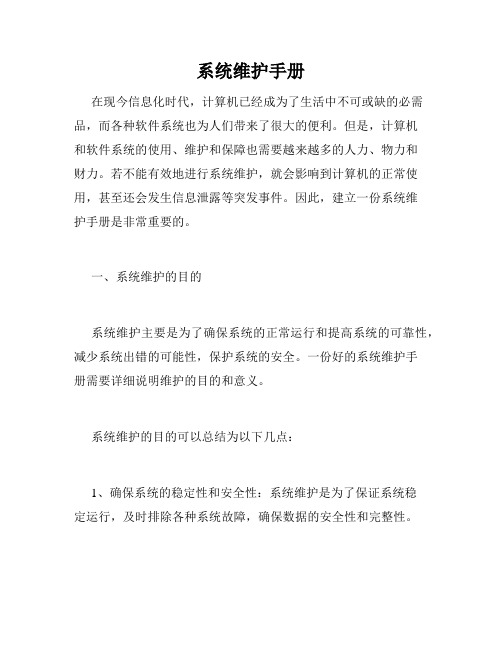
系统维护手册在现今信息化时代,计算机已经成为了生活中不可或缺的必需品,而各种软件系统也为人们带来了很大的便利。
但是,计算机和软件系统的使用、维护和保障也需要越来越多的人力、物力和财力。
若不能有效地进行系统维护,就会影响到计算机的正常使用,甚至还会发生信息泄露等突发事件。
因此,建立一份系统维护手册是非常重要的。
一、系统维护的目的系统维护主要是为了确保系统的正常运行和提高系统的可靠性,减少系统出错的可能性,保护系统的安全。
一份好的系统维护手册需要详细说明维护的目的和意义。
系统维护的目的可以总结为以下几点:1、确保系统的稳定性和安全性:系统维护是为了保证系统稳定运行,及时排除各种系统故障,确保数据的安全性和完整性。
2、提高系统的可靠性:系统维护可以对硬件和软件进行定期检查和维修,提高系统的可靠性和稳定性。
3、提高工作效率:系统维护可以及时发现问题并解决,提高系统的响应速度,保障业务和工作的正常进行。
4、降低IT成本:系统维护可以有效防范系统出现问题,减少因系统故障造成的损失,降低IT成本。
5、保障数据的安全:系统维护能及时修复缺陷,有效保护数据的安全,防止数据泄露。
二、系统维护的具体内容系统维护需要针对系统的各个方面进行。
以下是常见的系统维护内容:1、硬件维护:检查电源、CPU、内存、硬盘、显卡、主板、网络设备等硬件设备的运行状态,对出现故障或损坏的硬件设备进行更换或修理。
2、软件维护:对系统软件和应用软件进行升级、安装、配置和优化,加强安全性和稳定性。
3、系统数据备份:定期对系统重要数据进行备份,防止数据的丢失和损坏。
4、病毒防范和清理:针对计算机病毒对系统进行杀毒和防病毒策略。
5、系统安全管理:对系统进行安全性评估,制定安全策略和措施。
三、系统维护的流程建立一份系统维护手册之后,可以为系统维护提供明确的流程,增强维护的关键性和可操作性。
以下是常见的系统维护流程:1、系统备份与恢复:每周或每月定期对系统数据进行备份和恢复测试,确保备份数据的可用性和恢复性。
系统维护手册
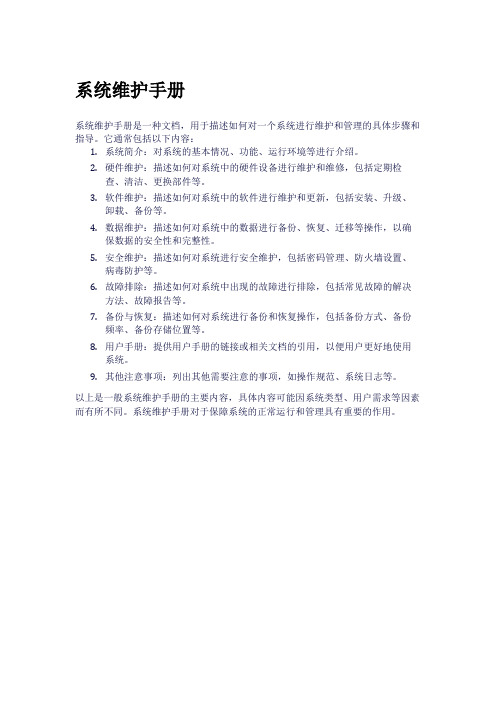
系统维护手册
系统维护手册是一种文档,用于描述如何对一个系统进行维护和管理的具体步骤和指导。
它通常包括以下内容:
1.系统简介:对系统的基本情况、功能、运行环境等进行介绍。
2.硬件维护:描述如何对系统中的硬件设备进行维护和维修,包括定期检
查、清洁、更换部件等。
3.软件维护:描述如何对系统中的软件进行维护和更新,包括安装、升级、
卸载、备份等。
4.数据维护:描述如何对系统中的数据进行备份、恢复、迁移等操作,以确
保数据的安全性和完整性。
5.安全维护:描述如何对系统进行安全维护,包括密码管理、防火墙设置、
病毒防护等。
6.故障排除:描述如何对系统中出现的故障进行排除,包括常见故障的解决
方法、故障报告等。
7.备份与恢复:描述如何对系统进行备份和恢复操作,包括备份方式、备份
频率、备份存储位置等。
8.用户手册:提供用户手册的链接或相关文档的引用,以便用户更好地使用
系统。
9.其他注意事项:列出其他需要注意的事项,如操作规范、系统日志等。
以上是一般系统维护手册的主要内容,具体内容可能因系统类型、用户需求等因素而有所不同。
系统维护手册对于保障系统的正常运行和管理具有重要的作用。
服务器维修手册
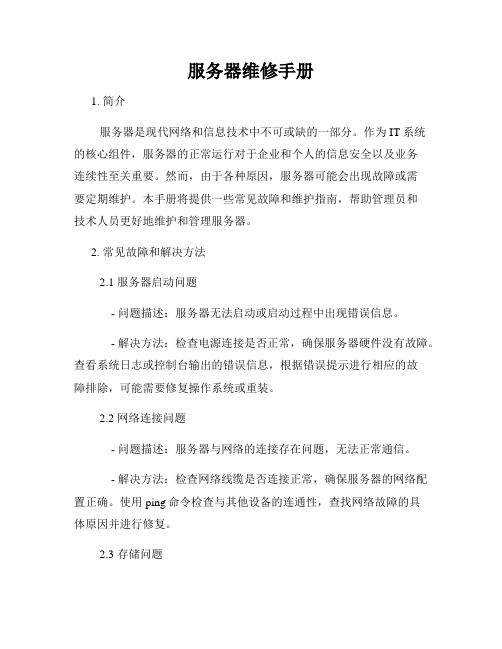
服务器维修手册1. 简介服务器是现代网络和信息技术中不可或缺的一部分。
作为IT系统的核心组件,服务器的正常运行对于企业和个人的信息安全以及业务连续性至关重要。
然而,由于各种原因,服务器可能会出现故障或需要定期维护。
本手册将提供一些常见故障和维护指南,帮助管理员和技术人员更好地维护和管理服务器。
2. 常见故障和解决方法2.1 服务器启动问题- 问题描述:服务器无法启动或启动过程中出现错误信息。
- 解决方法:检查电源连接是否正常,确保服务器硬件没有故障。
查看系统日志或控制台输出的错误信息,根据错误提示进行相应的故障排除,可能需要修复操作系统或重装。
2.2 网络连接问题- 问题描述:服务器与网络的连接存在问题,无法正常通信。
- 解决方法:检查网络线缆是否连接正常,确保服务器的网络配置正确。
使用ping命令检查与其他设备的连通性,查找网络故障的具体原因并进行修复。
2.3 存储问题- 问题描述:服务器上的存储设备无法正常读取或写入数据。
- 解决方法:检查存储设备的连接是否松动,确保存储设备的电源供应正常。
使用相关工具或命令进行存储设备的故障诊断,可能需要修复文件系统或更换存储设备。
2.4 安全问题- 问题描述:服务器面临安全威胁,如入侵、病毒攻击等。
- 解决方法:安装并更新防病毒软件,定期进行系统漏洞扫描和安全审计。
加强服务器的访问权限管理,配置防火墙和入侵检测系统。
3. 维护指南3.1 定期备份数据- 建议每周进行一次完整备份,每天进行增量备份。
- 存储备份数据的位置应该与服务器分离,防止同一地点的灾难性事件导致数据丢失。
3.2 更新操作系统和应用程序- 及时安装操作系统和应用程序的补丁程序和更新版本,以修复已知漏洞和提升系统/应用程序的稳定性与安全性。
3.3 定期清理服务器硬件- 关闭服务器电源,使用清洁剂和无尘布清洁内部硬件,特别是CPU散热器和风扇。
3.4 监控服务器性能- 使用性能监控工具实时监测服务器的运行状态,包括CPU使用率、内存占用、硬盘空间等指标,及时发现和解决潜在的性能问题。
物业秩序维护管理手册
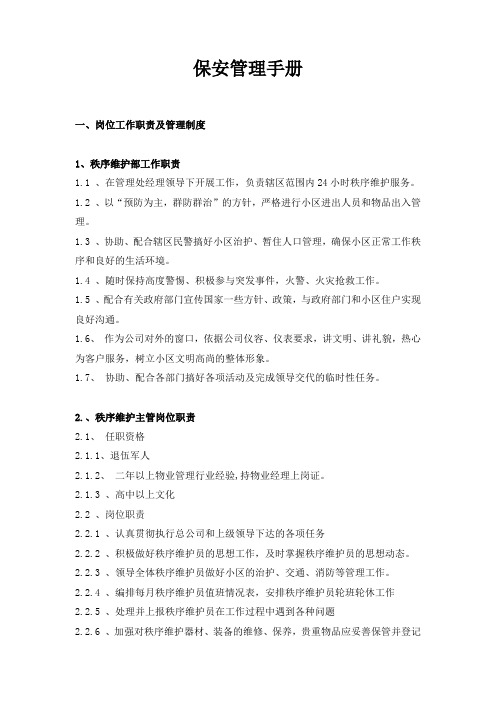
保安管理手册一、岗位工作职责及管理制度1、秩序维护部工作职责1.1 、在管理处经理领导下开展工作,负责辖区范围内24小时秩序维护服务。
1.2 、以“预防为主,群防群治”的方针,严格进行小区进出人员和物品出入管理。
1.3 、协助、配合辖区民警搞好小区治护、暂住人口管理,确保小区正常工作秩序和良好的生活环境。
1.4 、随时保持高度警惕、积极参与突发事件,火警、火灾抢救工作。
1.5 、配合有关政府部门宣传国家一些方针、政策,与政府部门和小区住户实现良好沟通。
1.6、作为公司对外的窗口,依据公司仪容、仪表要求,讲文明、讲礼貌,热心为客户服务,树立小区文明高尚的整体形象。
1.7、协助、配合各部门搞好各项活动及完成领导交代的临时性任务。
2.、秩序维护主管岗位职责2.1、任职资格2.1.1、退伍军人2.1.2、二年以上物业管理行业经验,持物业经理上岗证。
2.1.3 、高中以上文化2.2 、岗位职责2.2.1 、认真贯彻执行总公司和上级领导下达的各项任务2.2.2 、积极做好秩序维护员的思想工作,及时掌握秩序维护员的思想动态。
2.2.3 、领导全体秩序维护员做好小区的治护、交通、消防等管理工作。
2.2.4 、编排每月秩序维护员值班情况表,安排秩序维护员轮班轮休工作2.2.5 、处理并上报秩序维护员在工作过程中遇到各种问题2.2.6 、加强对秩序维护器材、装备的维修、保养,贵重物品应妥善保管并登记造册、落实到人。
2.2.7 、协作其他部门搞好本花园的物业管理工作。
2.2.8、积极配合辖区民警搞好小区内治护与暂住人口管理。
2.2.9、严格执行停车场收费制度及车辆保管制度。
2.2.10、廉洁奉公、不谋私利。
2.2.11 、定期检查消防工作,提高全体秩序维护员的消防意识。
3、秩序维护部班长岗位职责3.1、任职资格3.1.1、退伍军人3.1.2、身高1.7M以上3.1.3、沟通能力强,有管理能力3.1.4、高中文化3.2、岗位职责3.2.1、主持召开班务会议,准确传达上级工作护排和指令,带领本班人员搞好好护全保卫工作。
EMC CX系列存储日常管理维护和故障排除手册
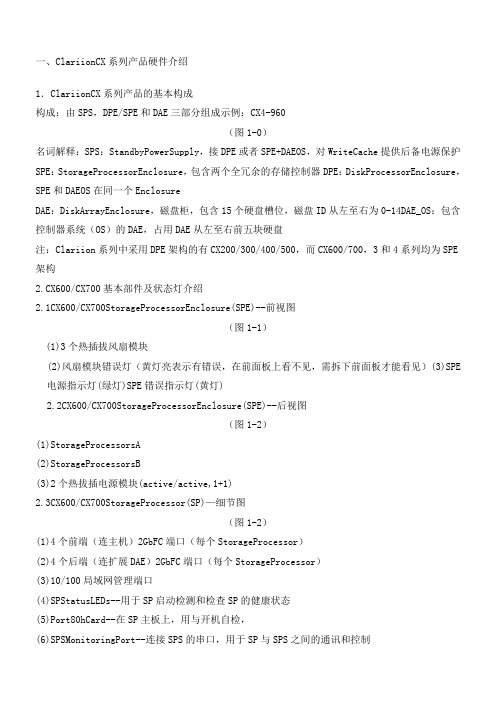
一、ClariionCX系列产品硬件介绍1.ClariionCX系列产品的基本构成构成:由SPS,DPE/SPE和DAE三部分组成示例:CX4-960(图1-0)名词解释:SPS:StandbyPowerSupply,接DPE或者SPE+DAEOS,对WriteCache提供后备电源保护SPE:StorageProcessorEnclosure,包含两个全冗余的存储控制器DPE:DiskProcessorEnclosure,SPE和DAEOS在同一个EnclosureDAE:DiskArrayEnclosure,磁盘柜,包含15个硬盘槽位,磁盘ID从左至右为0-14DAE_OS:包含控制器系统(OS)的DAE,占用DAE从左至右前五块硬盘注:Clariion系列中采用DPE架构的有CX200/300/400/500,而CX600/700,3和4系列均为SPE 架构2.CX600/CX700基本部件及状态灯介绍2.1CX600/CX700StorageProcessorEnclosure(SPE)--前视图(图1-1)(1)3个热插拔风扇模块(2)风扇模块错误灯(黄灯亮表示有错误,在前面板上看不见,需拆下前面板才能看见)(3)SPE电源指示灯(绿灯)SPE错误指示灯(黄灯)2.2CX600/CX700StorageProcessorEnclosure(SPE)--后视图(图1-2)(1)StorageProcessorsA(2)StorageProcessorsB(3)2个热拔插电源模块(active/active,1+1)2.3CX600/CX700StorageProcessor(SP)—细节图(图1-2)(1)4个前端(连主机)2GbFC端口(每个StorageProcessor)(2)4个后端(连扩展DAE)2GbFC端口(每个StorageProcessor)(3)10/100局域网管理端口(4)SPStatusLEDs--用于SP启动检测和检查SP的健康状态(5)Port80hCard--在SP主板上,用与开机自检,(6)SPSMonitoringPort--连接SPS的串口,用于SP与SPS之间的通讯和控制(7)Serial/PPPPort--获取动态IP地址进行维护或也可通过HyperTerminal软件检测SP的启动3.CX200/300/400/500基本部件及状态灯介绍3.1CX200/300/400/500DiskProcessorEnclosure(DPE)(四款产品均为DPE架构,除SP的前端和后端端口数量有差别外,基本一样,下图为CX500的DPE)(图1-4)(1)BE0–后端总线端口0(HSSDC)--连接DPE和DAE(2)BE1–后端总线端口1(HSSDC)--连接DPE和DAE(3)两个前端2Gb端口(FC)每个StorageProcessor(4)Enclosure状态灯--绿色(电源灯),黄灯(错误灯或可用于检测启动过程)(5)10/100以太网管理端口(6)SerialMgmtPort(RJ-45)--获取动态IP地址进行维护或也可通过HyperTerminal软件检测SP的启动(7)SPSMonitoringPort--连接SPS的串口,用于SP与SPS之间的通讯和控制4.CX3-10/3-20/3-40基本部件及状态灯介绍4.1CX3-10/3-20/3-40StorageProcessorEnclosure(SPE)--前视图(图1-5)(A)四个热插拔电源模块,从左至右依次为PS_A0A1B0B1(B)电源模块故障指示灯,故障时亮黄色(C)系统电源指示灯:绿色,常亮系统故障指示灯:黄色,系统故障时亮4.2CX3-10/3-20/3-40StorageProcessorEnclosure(SPE)—后视图(图1-6)4.3CX3-10/3-20/3-40StorageProcessor(SP)—细节图(三款产品均为SPE架构,除SP前端和后端端口数量有差别外,基本一样,下图为CX3-40的SP)(图1-7)A:SPS监控端口B:管理串口C:电源指示灯:绿色,常亮D:故障指示灯:黄色,故障时亮E:服务管理网口F:客户管理网口G:后端扩展端口H:前端光纤端口5.CX3-80基本部件及状态灯介绍5.1CX3-80StorageProcessorEnclosure(SPE)—前视图(图1-8)A:电源模块,上有黄色故障指示灯,故障时亮B:冷却风扇模块,上有黄色故障指示灯,故障时亮C:系统故障指示灯:黄色,故障时亮D:系统电源指示灯:绿色,常亮5.2CX3-80StorageProcessorEnclosure(SPE)—后视图(图1-9)A:电源模块B:SANManagementModuleC:I/O模块电源模块5.3CX3-80StorageProcessor(SP)—细节图(图1-10)A:SP控制器工作状态指示灯B:I/OModule5.4CX3-80I/OModule--细节图(图1-11)A:后端端口工作状态LEDB:后端端口C:前端端口D:前端端口工作状态LEDE:I/O模块电源与故障指示灯,黄色灯亮表示有故障5.5CX3-80SANManagementModule--细节图A:电源指示灯B:故障指示灯C:用户管理网络端口D:服务管理网络端口,仅限于EMC服务人员使用E:管理串口F:SPS监控端口(图1-12)6.CX4-120/240/480基本部件及状态灯介绍6.1CX4-120/240/480StorageProcessorEnclosure(SPE)—前视图(图1-13)A0:电源模块A1:电源模块B0:电源模块B1:电源模块C:CPU模块AD:CPU模块BE:CPU模块A电源和故障指示灯F:CPU模块B电源和故障指示灯G:存储系统电源和故障指示灯6.2CX4-120/240/480StorageProcessorEnclosure(SPE)—后视图(图1-14)A:ManagementModule(管理模块)B:I/OModule(I/O模块)C:Power/FaultLED(电源/故障指示灯)6.3CX4-120/240/480StorageProcessor(SP)—细节图(图1-15)A:ManagementModule(管理模块)B:BackEndPortonI/OModule(I/O模块上的后端端口,连接DAE)C:FCFrontEndPortonI/OModule(I/O模块上的前端光纤端口,连接主机)D:iSCSIFrontEndPortonI/OModule(I/O模块上的前端iSCSI端口,连接主机)6.4CX4-120/240/480ManagementModule—细节图A:ServiceLANPort(服务端口,仅限于EMC服务使用)B:ManagementLANPort(用户管理端口)C:SPSPort(SPS监控端口)D:CommunicationsPort(管理端口)E:NMI(系统维护用,勿触动)(图1-16)7.CX4-960基本部件及状态灯介绍7.1CX4-960StorageProcessorEnclosure(SPE)—前视图(图1-17)A1:PowerSupplyA(电源模块A)A2:PowerSupplyB(电源模块B)B1-B4:Blowers/Fans(风扇模块)C:EnclosureFaultLED(系统故障指示灯)D:PowerLED(系统电源指示灯)7.2CX4-960StorageProcessorEnclosure(SPE)—后视图(图1-18)A:PowerSupplyB(电源模块B)B:PowerSupplyA(电源模块A)C:ManagementModule(管理模块)D:ManagementModule(管理模块)E:I/OAnnex(I/O扩展模块)7.3CX4-960StorageProcessor(SP)—细节图(图1-19)A:PowerLED(电源指示灯)B:FaultLED(故障指示灯)C:UnsafetoRemoveLEDD1-D4:I/OModule(I/O模块)7.4CX4-960ManagementModule—细节图A:FaultLED(故障指示灯)B:PowerLED(电源指示灯)C:USBD:ManagementLANPort(以太网管理端口)E:ServiceLANPort(以太网服务端口,仅限于EMC服务人员)F:NMIButtonG:CommunicationsPort(服务端口)H:SPSPort(SPS监控端口)(图1-20)8.DiskArrayEnclosure(DAE)基本部件及状态灯介绍8.1DiskArrayEnclosure(DAE)--前视图(图1-21)(10)硬盘状态灯--绿灯表示连接状态,绿灯闪烁表示磁盘活动状态,黄灯亮表示磁盘报错(11)盘柜状态灯--绿灯表示供电正常,黄灯亮表示盘柜有错误(12)Slot0-4,共5块DAE-OSVaultDrives(仅限于DAE_OS),从左至右,Slot0--Slot48.2DiskArrayEnclosure(DAE)--后视图(图1-22)TwoLinkControlCard(LCC)(1)LCC状态灯--绿色表示电源,黄色表示有错误(2)Expansion端口(HSSDC)--灯亮表示有信号(3)光纤环路ID指示灯(LoopIDLED)--0,1,2,3,表示后端连接的光纤换路(Loop)ID(4)Primary端口(HSSDC)--灯亮表示有信号TwoDAE电源模块(5)两个集成了风扇的电源模块(6)风扇错误灯(黄色)(7)电源状态灯(绿色--有电,黄色--有错)(8)交流电源输入开关,对DAE-OS,DPE或SPE关电,应使用此开关(9)Enclosure地址开关-如是DAE-OS的Enclosure,则其必须被设置为08.3DiskArrayEnclosure2P/3P(DAE2P/3P)--后视图(图1-23)A:电源模块,下面电源模块为PSA,上面为PSBB:LCC模块,下为LCCA,上为LCCBC:PRI端口,连接SPBackEnd端口或者上级DAEEXP端口D:EXP端口,连接下级DAEPRI端口E:EnclosureIDLEDF:LoopIDLEDG:电源与故障指示灯9.StandbyPowerSupply(SPS)基本部件及状态灯介绍9.11KWIUSPS(图1-24)(1)电源开关(2)交流电源输入(3)SPE&启动盘所在DAE的交流输出(4)SPS监测端口--连接SP的串口,用于SP与SPS之间的通讯和控制(5)状态灯(从下至上)➢内部监测灯—亮黄色表示SPS内部监测出错➢更换SPS指示灯—亮黄色表示电池寿命已到或者自检出错➢电池供电指示灯--当SPS给SP或DAEOS供电时亮黄色➢电源灯--当SPS充满电后亮常绿,当SPS电池被充电时闪绿色(图1-25)A:交流输入B:交流输出C:电源开关D:SPS监测端口--连接SP的串口,用于SP与SPS之间的通讯和控制E:状态灯(从下至上)➢内部监测灯—亮黄色表示SPS内部监测出错➢更换SPS指示灯—亮黄色表示电池寿命已到或者自检出错➢电池供电指示灯--当SPS给SP或DAEOS供电时亮黄色➢电源灯--当SPS充满电后亮常绿,当SPS电池被充电时闪绿色二、如何用Navisphere看存储的状态在Navisphere中,除正常状态以外,CX磁盘阵列的四种常见状态T:一个或者多个部件处于Transition状态,比如LUN正在Rebuilding,SPS正在充电F:一个或者多个部件出现故障,注意,存储刚加电,由于SPS充电,也会出现F状态X:存储系统不可访问,比如网络连接断开等情况:当前Navishper版本不支持对该存储系统进行管理举例如下:ArrayinTransitionArrayFaultedArrayInaccessible如在Navisphere发现有报错,检查CX磁盘阵列错误的简单方法1、右击存储,选择fault,会显示具体报错信息2、展开Physical项,可以定位具体故障部件3、Clariion每个部件都有独立的故障指示灯,在Navishpere发现错误后,可以观察存储故障部件的错误指示灯进一步确认三、客户发现Clariion出现问题,应如何报修?(注:如客户已装了dial-out或者Call-home,存储会让管理工作站自动拨号并报修,若无,需客户自己发现并报修)1.获取ClariionCX系列阵列的序列号有以下五种方法:方法一:EMC工程师在存储安装时会在存储贴上写有序列号的白色标签,标签上会注明客户EMC 报修电话、SiteID、存储序列号等信息,参见下图:方法二:如安装工程师漏贴标签,注意必须查SPE或DPE上的标签(DPE架构的从机柜后面查看上图所示位置)(SPE架构的从机柜正面拆下SPE挡板,查看上图所示位置)方法三:通过serializationtag查看(仅适用于Clariion4系列产品)CX4-120/240/480请查看存储SPE后部的黑色标签,上面有产品的PN(型号),SN(序列号)CX4-960和CX4-120/240/480差不多,也是在SPE后部有一个黑色标签,只是位置不同方法四:通过Navisphere命令查看CX存储的序列号:(红色字体)Name:K10Desc:PhysicalNode:K10Signature:1912950PeerSignature:1912955SCSIId:0SPIdentifier:AModel:CX3-40cModelType:RackmountSPMemory:4096SerialNo:Cabinet:SPE3C:\ProgramFiles\EMC\NavisphereCLI>方法五:通过Navisphere图形界面查看CX存储的序列号右击存储,选择Properties,在弹出窗口General选项卡中的SerialNumber一项2.拔打EMC全球响应中心800电话报修➢注意:必须事先准备好序列号,报修时需提供存储序列号(CX系列的序列号格式基本都是CK2000开头,后跟8位数字),同时请提供具体的故障描述,如果部件故障,最好能提供故障部件的PartNumber(PN),特别是硬盘的PN,以便于服务人员准确准备备件四、EMCClariionCX系列开关机注意事项及详细步骤开机前注意事项:1.磁盘阵列在加电前,为确保磁盘柜散热和工作正常,请确认所有磁盘柜的每个槽位都已经插上硬盘和挡风板2.开机前需确保――SPE或DPE至少要有一个正常工作的SP,每个DAE都至少要一块正常工作的LCC1.检查所有供电线路联接是否正常,是否有松动或改动并改正2.从机柜顶部开始,由上至下打开所有DAE磁盘机箱的电源。
设备维护与管理手册及流程图解

设备维护与管理手册及流程图解随着现代科技的迅猛发展,各类设备在我们的日常生活和工作中扮演着重要的角色。
为了保证设备的正常运行和延长使用寿命,设备维护与管理变得至关重要。
本文将为您介绍设备维护与管理手册及流程图解。
一、设备维护手册设备维护手册是一份详细记录设备维护工作流程和操作规范的文档。
它是设备维护与管理的核心参考,涵盖了以下内容:1. 设备基本信息:包括设备名称、型号、厂商、购买日期、使用寿命等。
2. 设备维护计划:根据设备特点和使用频率制定的维护计划,包括维护周期、维护内容、维护方法等。
根据设备的不同类型和特点,维护计划可能会有所不同,但通常包括定期检查、清洁、润滑、更换零件等内容。
3. 维护记录与维修历史:记录设备每次维护的时间、内容、维护人员等信息,并留下相关维修记录和故障处理的详细过程。
这有助于设备管理人员对设备的运行状况进行跟踪和分析,并根据维修历史来调整维护计划。
4. 紧急情况处理:描述设备发生突发故障或紧急情况时的应急处理措施和联系方式,以便及时应对,并最大程度地减少故障给组织带来的损失。
设备维护手册可以帮助设备管理人员掌握设备的运行状况和维护记录,确保设备按规定进行维护,合理安排维护计划,及时处理设备故障。
二、设备维护流程图解设备维护流程图解是一种图形化的表示设备维护流程的工具。
它能够清晰地展示从设备故障发生到修复的整个流程。
以下是一个常见的设备维护流程图解:1. 故障报告:当设备出现故障时,用户或操作人员应及时报告设备管理人员。
故障报告应包括故障类型、故障现象、故障发生时间等详细信息。
2. 故障确认与记录:设备管理人员收到故障报告后,应立即进行故障确认,并记录故障内容、报告人员以及联系方式等信息。
确认故障的严重性和紧急程度是维护工作的重要一环。
3. 维修计划制定:根据故障类型和紧急程度,设备管理人员制定维修计划。
计划应包括维修人员的安排、修复方案以及所需的材料和工具。
4. 维修执行:维修人员按照维修计划进行设备维护和修复工作。
系统维护手册范本
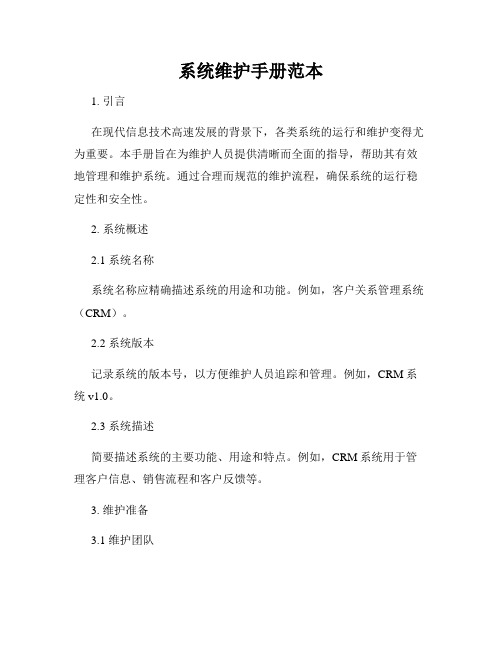
系统维护手册范本1. 引言在现代信息技术高速发展的背景下,各类系统的运行和维护变得尤为重要。
本手册旨在为维护人员提供清晰而全面的指导,帮助其有效地管理和维护系统。
通过合理而规范的维护流程,确保系统的运行稳定性和安全性。
2. 系统概述2.1 系统名称系统名称应精确描述系统的用途和功能。
例如,客户关系管理系统(CRM)。
2.2 系统版本记录系统的版本号,以方便维护人员追踪和管理。
例如,CRM系统 v1.0。
2.3 系统描述简要描述系统的主要功能、用途和特点。
例如,CRM系统用于管理客户信息、销售流程和客户反馈等。
3. 维护准备3.1 维护团队指定维护团队成员的角色和职责,确保各项工作有序进行。
例如,团队成员包括系统管理员、数据库管理员和网络管理员等。
3.2 维护工具列举维护系统所需的工具和设备,并说明其用途和配置要求。
例如,服务器管理工具、数据库管理工具等。
4. 维护流程4.1 系统巡检定期对系统进行巡检,确保硬件和软件运行正常。
包括检查服务器状态、磁盘空间、网络连接和备份等。
4.2 安全策略制定系统安全策略,保护系统免受安全威胁。
包括访问控制、防火墙设置、定期更新安全补丁和加密机制等。
4.3 故障排除记录常见故障和解决方法,并提供故障排查流程。
包括查看日志、重启服务器、恢复备份等。
4.4 系统更新制定系统更新计划,及时更新操作系统、数据库和应用程序等。
包括验证更新的完整性和兼容性,并记录更新过程。
4.5 紧急响应制定紧急响应计划,应对系统故障和安全威胁。
包括紧急联系人名单、备份恢复策略和康复方案等。
5. 维护记录5.1 工单记录建立工单记录系统,记录所有维护工作和修复过程。
包括工单编号、问题描述、维护人员、处理时间和结果等。
5.2 维护报告定期生成维护报告,总结系统维护情况和问题解决情况。
包括工作量统计、故障分析和建议改进等。
6. 常见问题与解答6.1 常见问题列举系统用户常见的问题,并提供解答。
计算机加域常见故障维护手册

计算机加域常见故障维护手册一、加域前问题及解决方法1.问题:计算机加域工具存放在哪里?解答:计算机加域的所有工具放在\\10.0.128.116\置地桌面电脑加域工具箱中;2.问题:windows xp 家庭版本和windows 7 家庭版本是否可以加入域?解答:windows xp 家庭版本和windows 7 家庭版本是无法加入域的,必须windows xp 家庭版本升级到专业版本或windows 7 家庭版本升级到旗舰版本,请按照“\\10.0.128.116\置地桌面电脑加域工具箱\加域知识库”中“Windows XP 家庭版升级到专业版本操作方法”和“WINDOWS7家庭版升级旗舰版操作方法”进行操作;3.问题:无线网络和有线网络同时存在是否有影响?解答:无线网络和有线网络同时存在的时候优先选择无线网络,如有无线网络连接请检查DNS设置是否正确,如有有线网络连接没有无线网络连接请检查DNS设置是否正确;4.问题:加域后是否会丢失文件,是否需要备份?解答:建议备份相关文件资料,如需备份,请运行以下工具备份计算机配置和文件:●如计算机为XP请运行“XP备份”工具;●如计算机为Win7请运行“Win7备份”工具中的“migwiz.exe”文件;5.问题:加域后登录时,Outlook邮件是否会丢失?解答:加域后打开Outlook邮件是不会丢失的,但是要重新输入邮箱密码,如不记得邮箱密码,请在加域前运行“获取Outlookup邮箱密码”并保存为txt文件;6.问题:加域前是否需要更改计算机名?解答:为了管理方便,需要更改计算机名,请运行“更改计算机名”工具,如果是windows7, 右击“以管理员身份运行”;在此工具中包括如下功能:(1)启动加域必须的服务(2)增加网盘出现的键值EnableLinkedConnections(3)将IP配置为自动获得(4)计算机中如有网络映射盘x,y,z中的任何一个,将其断开(5)降低UAC设置值(6)更改计算机名:运行改计算机名脚本,若选择winxp,不重启机器;选择win7,要重启机器。
AD域管理员手册

AD域管理员手册1.简介AD(Active Directory)是一种由Microsoft开发和提供的用于管理和控制Windows网络环境的目录服务。
作为域管理员,您的主要职责是管理和维护AD域环境,包括用户、计算机、群组和策略的管理。
本手册旨在为域管理员提供全面的指南和步骤,以便更好地理解和操作AD域环境。
2.AD域的组成和架构AD域由多个组织单位(Organizational Units,OU)组成,每个OU可以包含用户、计算机、群组和其他目录对象。
域中的目录对象通过域控制器(Domain Controller)进行管理和同步。
域控制器是运行Windows Server操作系统的服务器,它存储和分发AD数据库。
3.创建和管理用户4.管理计算机和群组域管理员也需要管理计算机和群组。
管理计算机可以包括加入域、域信任、远程管理和软件部署等操作。
群组的管理可以包括创建、加入、删除和管理群组成员等任务。
通过有效的计算机和群组管理,管理员可以更好地控制和维护AD域环境。
5.理解和配置AD域策略AD域策略是通过Group Policy对象(GPO)来配置域中的用户和计算机设置。
域管理员需要理解不同的GPO设置和策略,如密码策略、安全策略、软件安装和启动脚本等。
通过合理配置策略,管理员可以提高AD域的安全性和管理效率。
6.监控和故障排除域管理员还需要监控AD域环境,并及时进行故障排除和修复。
通过AD域控制器的监控工具和日志,管理员可以实时查看域控制器的健康状态和性能。
此外,了解常见的故障和错误代码,并掌握相应的排查和修复方法也是一项必备技能。
7.定期备份和恢复域管理员需要定期备份AD域数据库和相关的系统状态。
在遭遇系统故障或数据丢失时,可以通过备份进行快速恢复。
同时,也需要进行测试和验证备份的完整性和可用性,以确保在关键时刻可以有效使用备份。
8.安全性和授权管理最后,域管理员需要注重AD域的安全性和授权管理。
AD域管理员手册v12

AD域管理员手册v12AD域管理员手册v12版本号:1.2目录:1.介绍2.AD域的基本概念3.AD域管理员的职责和权限4.AD域的安装和配置5.AD域的管理工具6.用户和组管理7.计算机管理8.策略管理9.安全和权限管理10.备份和恢复11.常见问题和故障排除12.参考资料和学习资源1.介绍AD域(Active Directory Domain)是微软公司开发的一款用于管理和控制计算机网络的目录服务。
AD域管理员是负责管理和维护AD域的专业人员,他们需要具备一定的技术知识和技巧,以确保AD域的高效和安全运行。
本手册旨在向AD域管理员提供一份详尽的指南,帮助他们更好地理解和使用AD域,解决常见问题和故障,并提供最佳实践。
2.AD域的基本概念在开始使用AD域之前,AD域管理员需要了解AD域的基本概念,包括域、域控制器、组织单位、用户和组等概念。
本节将对这些概念进行详细介绍,以帮助管理员更好地理解AD域的结构和组织方式。
3.AD域管理员的职责和权限4.AD域的安装和配置AD域的安装和配置是AD域管理员的核心工作之一、本节将介绍AD 域的安装和配置步骤,包括域控制器的选择、域名的设置、安全策略的配置等。
5.AD域的管理工具AD域提供了一系列的管理工具,包括Active Directory用户和计算机、组策略管理等。
本节将介绍常用的AD域管理工具,并提供使用技巧和注意事项。
6.用户和组管理7.计算机管理8.策略管理AD域提供了组策略(Group Policy)功能,允许管理员集中管理和配置AD域中的计算机和用户。
本节将介绍组策略的基本概念、创建和配置策略的步骤,并提供最佳实践和注意事项。
9.安全和权限管理10.备份和恢复11.常见问题和故障排除本节将介绍AD域常见问题和故障排除方法,包括用户登录问题、计算机无法加入域等。
12.参考资料和学习资源最后一节提供一些有用的参考资料和学习资源,帮助AD域管理员进一步提升技术水平。
OLT配置方法以及维护手册

OLT配置手册以及维护常见问题OLT作为GPON的核心设备,平时经常遇到各种问题,下面就配置方法以及遇到的问题做一下说明:一、登录:OLT可通过超级终端以及DOS状态下TELNET命令登录,也可用交换机的专用软件SecureCRT进行登录,正常登录后界面一致,均可进行平时数据的查看以及配置业务,通常有两种登录方式:TL1(大写)和CLI(小写)命令,一般TL1进行业务数据的配置以及查看,配置情况以及登录口令均大写:SUPERUSER/ANS#150,CLI可进行OLT上下行的关联情况的配置和查看,配置情况以及登录口令均小写:isadmin/ans#150,下面以221.131.22.11进行说明。
1.超级终端登录:进入后选择T(TL1命令),输入口令即可,Enter Username : SUPERUSER /Enter Password : ANS#150CLI命令如图:进入后直接输入口令即可。
login: isadmin /password: ans#1502.telnet登录方式:在cmd界面下直接输入telnet d.d.d.d 1023即可登录TL1命令进入后输入口令即可进行操作;在cmd界面下输入telnet d.d.d.d 即可登录cli命令,如图进入后输入口令即可。
3.SecureCRT登录:点击快速链接,选择Telnet协议,主机名称为该OLT的带内管理IP,如221.131.22.11,端口为1023,如图所示:进入后输入口令即可登录TL1命令;同样道理CLI命令如图:输入口令即可登录。
由于是公网设备,对于部分大局点,已经设置了ACL,不允许随便访问,因此需要通过网管的跳登,网管的IP地址为211.142.35.198,登录协议为SSH2,端口:22,用户名:testwlan ,登录密码为:7342gpon@wlan .在如下界面下跳登即可:二、数据的查看以及配置:1.TL1数据的配置总体来说,TL1数据配置分几大类:1.ENT_创建;2.ED_修改;3.DLT_删除;4.RTRV_查询。
- 1、下载文档前请自行甄别文档内容的完整性,平台不提供额外的编辑、内容补充、找答案等附加服务。
- 2、"仅部分预览"的文档,不可在线预览部分如存在完整性等问题,可反馈申请退款(可完整预览的文档不适用该条件!)。
- 3、如文档侵犯您的权益,请联系客服反馈,我们会尽快为您处理(人工客服工作时间:9:00-18:30)。
域管理常见故障维护手册北京昆仑联通发展科技有限公司2013-02-20目录1 域常见问题 (4)1.1 无法正常加入到域 (4)1.2 加入域时提示“不能访问网络位置”的错误解决方法 (4)1.3 加入域“找不到网络路径”解决方法 (4)1.4 重装系统之后加入域提示已经存在的解决方法 (5)1.5 在域用户下,打开IE浏览器出现“Windows无法访问指定设备、路径或文件。
您可能没有合适的权限访问这个项目” (5)1.6 域用户中,无法打开硬盘分区 (5)1.7 加入域时报错,输入完帐户管理员用户和密码后报告“RPC出错”? (6)1.8 加入域时报错,输入完帐户管理员用户和密码后报告“帐户锁定”? (6)1.9 加入域时报错,输入完帐户管理员用户和密码后报告“连接超时”? (6)1.10加入域时报错,输入完帐户管理员用户和密码后报告“系统错误”? (7)1.11第一次登陆域的时候,机器长时间停留在“创建域列表”? (7)1.12拷贝配置文件时发现配置文件十分大(> 1G)? (7)1.13拷贝配置文件时显示“无法删除XX配置文件”? (7)1.14拷贝配置文件时,出现WINDOW提示框“XX文件无法正常拷贝至XXX文件夹中”? (7)1.15拷贝配置文件时,WINDOWS报错“无法访问”? (7)1.16加入域后,域用户无法在本地登陆,WINDOWS报错“不允许交互式登陆”? (8)1.17加入域后,域用户无法查看本地时间,WINDOWS报错“您没有权限查看和修改本地时间”? (8)1.18加入域后用户报告Autocad无法使用? (8)1.19第一次更改域用户密码的时候报错? (10)1.20加入域后导致某些系统无法使用? (10)1.21 Isass.exe系统错误—系统资源不够,无法完成API (10)1.22 xp_sp2关机菜单弹出超慢 (11)1.23 在登录界面,输入密码后提示“安全日志已满,请用管理员帐号登陆”,无法进入系统 (11)1.24 在登录界面,输入密码后提示“无法连接域控制器” (11)1.25 系统性能问题 (11)2 应用软件 (12)2.1 Office系列软件 (12)2.2 发文在word 打印的时候出现“宏禁止操作”提示 (12)2.3 Excel公式编辑栏不见了 (12)2.4 Word,Excel等程序都无法打开 (13)2.5 在Word里,修订过的的文档总是显示修订时的全部内容,如何可以去除以前的修订内容,只保留现在修订好的内容? (13)2.6 输入法 (13)3 外设类 (13)3.1 打印机 (13)3.2 U盘的使用 (14)1 域常见问题1.1 无法正常加入到域域名输入栏为灰色,无法正常输入域名答:先检查相关服务(workstation与一些网络服务)有没有开启。
如果服务开启不了的话,在硬件管理器那里点击“显示隐藏设备”,检查是否有设备的驱动被屏蔽。
系统显示找不到域控制器答:先检查DNS有没有设置好,DNS服务器是否可以PING通,再用nslookup命令检查DNS服务器的状况。
如果具体原因查找不到,应该是XP为破解版的问题。
1.2 加入域时提示“不能访问网络位置”的错误解决方法在加入域时出现了“不能访问网络位置”的错误。
在排除了网络连接和帐号密码的错误后,发现问题只可能是操作系统上的。
通过微软的问题数据库发现,解决方法如下:1) 使用具有管理员权限的帐户登录到客户机。
2) 单击“开始”,单击“运行”,在“打开”框中键入services.msc,然后单击“确定”。
3)在服务列表中,双击“TCP/IP NetBIOS Helper Service”。
4) 在“启动类型”列表中,单击“自动”,然后单击“应用”。
5) 在“服务状态”下,单击“启动”以启动TCP/IP NetBIOS 支持服务。
6) 当该服务启动后,请单击“确定”,然后退出“服务”管理单元。
重新加入域,问题解决。
在有些优化的脚本中会出现此问题。
深度精简的好多版本存在此问题1.3 加入域“找不到网络路径”解决方法1) 确保主机名设置里面的DNS后缀设置以及加入的域名正确;IP设置里面DNS是否指向DNS服务器;看看DNS里是不是有条SRV记录,或是没有重启NETLOGON服务。
2) 在客户端修改hosts文件,将DNS的域名和IP地址写进去3) DNS的端口号53 ,看看端口有没有被禁掉4) 关掉客户机的防火墙!比如:ZoneAlarm之类5) TCP/IP NetBIOS Helper 服务没开启!NetBIOS 服务接收以下UDP 端口上的通信:137(WINS 或NetBIOS 名称服务器),138(NetBIOS 数据报服务)和139(NetBT客户请求程序服务)。
一旦禁用,通过适配器接口接收到这些接口上的所有通信,都将在不通知的情况下被忽略。
也要注意看看交换机端口是否限制了135、139 端口1.4 重装系统之后加入域提示已经存在的解决方法解决的方法有两种:方法1. 右击“我的电脑”-“属性”-“计算机名”-点击“更改”,先更改计算机名,隶属于先择工作组,组名任意起,确定后重启计算机,重启后再把隶属于更改为域,确定后重启。
方法2:进入"管理工具"---"Active Directory 用户与计算机"---"COMPUTERS" 里面把原来的计算机名删除后,在客户端重新加入域就行了!(此项需由域管理员操作)。
1.5 在域用户下,打开IE浏览器出现“Windows无法访问指定设备、路径或文件。
您可能没有合适的权限访问这个项目”原因:当硬盘分区是NTFS格式,加入域的电脑只有power users权限的时候,如果IE程序本身安全性没有power users 权限就会出现这种打开IE就会出错的提示(FAT32文件格式的硬盘分区不需要设置power users权限)。
解决方法:进入管理员帐号,打开C:\Program Files\Internet Explorer目录,选中IEXPLORE.EXE程序按鼠标右键属性,在安全选项卡添加power users组,位置选择本地计算机,然后在power users的权限一项里选择“完全控制”,确定,重新登录域用户,IE恢复正常。
这是常见问题,新加入域电脑的时候要多注意。
1.6 域用户中,无法打开硬盘分区原因:当硬盘分区是NTFS格式,加入域的电脑只有power users权限的时候,如果磁盘分区本身安全性没有power users 权限就会出现这种打不开硬盘分区的错误(FAT32文件格式的硬盘分区不需要设置power users权限)。
解决方法:进入管理员帐号,打开“我的电脑”,选择有问题的硬盘分区点鼠标右键“属性”,在安全选项卡里添加power users组权限,位置选择本地计算机,然后在power users的权限一项里选择“完全控制”,确定,重新登录域用户,硬盘分区的打开恢复正常。
这是常见问题,新加入域电脑的时候要多注意。
1.7 加入域时报错,输入完帐户管理员用户和密码后报告“RPC出错”?检查和服务器445端口的通讯。
使用TELNET 域服务器445端口检查。
开通端口后,让管理员在服务器把之前出错的计算机帐户删除并重新进行加入域的操作。
1.8 加入域时报错,输入完帐户管理员用户和密码后报告“帐户锁定”?由于域中启用了帐户锁定功能,帐户可能锁定被锁定,可以采用当前的域用户作为加入域的用户名和密码,把计算机加入域。
但是请注意一个帐户只可以加10台计算机,而且是累积的,请慎用。
1.9 加入域时报错,输入完帐户管理员用户和密码后报告“连接超时”?检查和服务器的MTU,可以使用“远程连接”或者是PING 域服务器IP –l 1500测试。
新建下面的注册表键值:HKEY_LOCAL_MACHINE\SYSTEM\CurrentControlSet\Services\Tcpip\Parameters\Interfaces\{interf ace}\MTU="1466"1.10加入域时报错,输入完帐户管理员用户和密码后报告“系统错误”?这个通常是由于系统被破坏导致的问题,需要重新修复系统。
1.11第一次登陆域的时候,机器长时间停留在“创建域列表”?按Ctrl+Alt+Delete取消机器的查询操作。
1.12拷贝配置文件时发现配置文件十分大(> 1G)?尝试把客户的IE缓存清理并把其桌面的文档归拢1.13拷贝配置文件时显示“无法删除XX配置文件”?重启机器后,重新拷贝配置文件(该问题有可能出现在FAT32)1.14拷贝配置文件时,出现WINDOW提示框“XX文件无法正常拷贝至XXX文件夹中”?在原用户的配置文件中找到该文件赋予相关权限,同时检查同文件夹下的其他文件权限是否正常,重新拷贝配置文件。
1.15拷贝配置文件时,WINDOWS报错“无法访问”?在原用户的配置文件中查看该文件夹的权限,如果权限中没有administrators或显示用户没有权限访问。
在权限的高级菜单中,把所有者替换为administrators,重新拷贝配置文件。
1.16加入域后,域用户无法在本地登陆,WINDOWS报错“不允许交互式登陆”?检查是否已经把域用户加入POWER USERS组中,再检查在本地安全策略的“允许本地登陆”中是否有POWER USERS,如果没有,请在权限中添加POWER USERS。
1.17加入域后,域用户无法查看本地时间,WINDOWS报错“您没有权限查看和修改本地时间”?检查在本地安全策略的“更改本地时间”中是否有POWER USERS。
如果没有,请在权限中添加POWER USERS。
1.18加入域后用户报告Autocad无法使用?问题描述:在加入域后,使用用户原来已经安装的AutoCAD提示无法打开或者无权访问“XXX 路径下的AutoCAD配置文件”解决方法:(1)以本地管理员身份登陆查找用户原配置文件路径,通常位于c:\Document and Setting\xxx(2)右键选择该配置文件夹的安全选项,添加everyone用户,赋予完全控制权限,并在高级选项的权限项的继承权限项勾选即可(此问题的解决方法可以应用于其他类似软件的解决方案中)如果以上操作仍不可解决,建议用户重新安装AutoCAD软件1.19第一次更改域用户密码的时候报错?在本地连接中把无用NWLINK的协议删除,如果必须使用通知管理员在服务器中更改。
1.20加入域后导致某些系统无法使用?对本机的C盘赋予eveyone的权限(该权限不会继承到windows文件夹),右键点击系统的应用程序,选择属性,打开兼容性,选择win2000模式。
